- Del 1. Hur man överför bilder från Android till PC via USB-kabel
- Del 2. Hur man överför bilder från Android till PC via Google Photos
- Del 3. Hur man överför bilder från Android till PC via Windows Photos App
- Del 4. Hur man överför bilder från Android till PC med FoneLab HyperTrans
- Del 5. Vanliga frågor om hur man överför foton från Android till PC
Överför data från iPhone, Android, iOS, Dator till var som helst utan förlust.
- Överför data från ett Micro SD-kort till en annan Android
- Hur man överför bilder från en telefon till en annan
- Hur man överför foton från gammal LG-telefon till dator
- Hur man överför foton från en gammal Samsung till en annan Samsung
- Överför kontakter från Samsung till iPhone
- Överför data från LG till Samsung
- Överför data från den gamla surfplattan till den nya
- Överför filer från Android till Android
- Överför iCloud Photos till Android
- Överför iPhone-anteckningar till Android
- Överför iTunes Music till Android
Överför foton från Android till PC [4 enklaste metoderna]
 Postat av Lisa Ou / 18 jan 2024 09:00
Postat av Lisa Ou / 18 jan 2024 09:00 Tjena! Jag vill lagra mina Android-bilder på min dator. Det kommer att fungera som deras backup eftersom min Android-telefon är nära full lagring. Problemet är att jag inte vet hur man flyttar bilder från Android till PC. Är det möjligt att göra det? Snälla hjälp mig med mitt problem. Jag är villig att vänta på svar från er. Alla rekommendationer kommer att uppskattas. Tack så mycket på förhand!
Överföring av bilder från Android till PC kan enkelt utföras. Du behöver bara utföra rätt metoder relaterade till dem. Vill du upptäcka några av dem? Vänligen scrolla ner nedan för att se de 3 ledande.
![Överför foton från Android till PC [4 enklaste metoderna]](https://www.fonelab.com/images/hypertrans/transfer-photos-from-android-to-pc/transfer-photos-from-android-to-pc.jpg)

Guide Lista
- Del 1. Hur man överför bilder från Android till PC via USB-kabel
- Del 2. Hur man överför bilder från Android till PC via Google Photos
- Del 3. Hur man överför bilder från Android till PC via Windows Photos App
- Del 4. Hur man överför bilder från Android till PC med FoneLab HyperTrans
- Del 5. Vanliga frågor om hur man överför foton från Android till PC
Del 1. Hur man överför bilder från Android till PC via USB-kabel
En USB-kabel är en av de mest enkla metoderna för att överföra bilder från Android till PC. Du behöver bara det nämnda tillbehöret och tillåter alla behörigheter som krävs. Så enkelt är det att överföra bilder från Android till PC med USB! Vill du prova den här proceduren? Se de detaljerade stegen nedan.
steg 1Anslut först Android-telefonen till datorn. Du behöver bara använda en USB-kabel. Efter det kommer ett popup-fönster att visas på din Android-telefonskärm. Vänligen välj Överför filer/Android Auto knapp. Efteråt, gå till File Explorer och leta upp Android-telefonikonen till vänster.
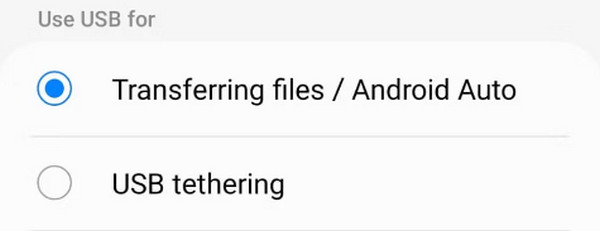
steg 2Leta reda på Android-bilderna. Efter det, välj alla filer du vill överföra och högerklicka. Vänligen välj Kopiera knapp. Gå till datoralbumet där du vill lagra bilderna. Vänligen högerklicka på albumet och välj knappen Klistra in. Koppla ur Android-telefonen till datorn på ett säkert sätt efteråt.
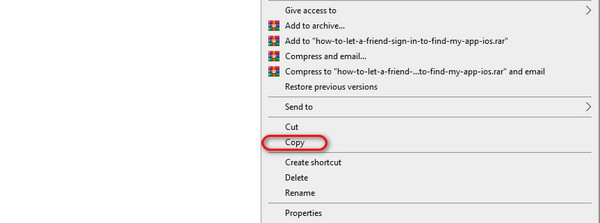
Del 2. Hur man överför bilder från Android till PC via Google Photos
Om du vill överföra bilder från Android till PC trådlöst, här är ett av de bästa sätten. Det är med hjälp av Google Photos. Processen kräver bara att du synkroniserar dina Android-foton till datorn. För att lära dig mer om processen, se de detaljerade stegen nedan.
steg 1Du måste säkerhetskopiera bilderna på din Android-telefon först. För att göra det öppnar du Google Foto-appen. Alla bilder på din telefon kommer att visas. Vänligen välj profilikonen i det övre högra hörnet av huvudgränssnittet. Tryck senare på Slå på säkerhetskopiering knapp.
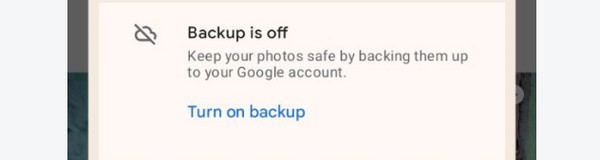
steg 2Öppna en av webbläsarna på din PC. Efter det, sök efter den officiella Google Photos-webbplatsen. På huvudgränssnittet. Vänligen klicka på Gå till Google Photos knapp. Efter det klickar du på Kontrollera ikonen längst upp till vänster på bilderna. Klicka senare på Tre prickar ikon uppe till höger och välj Download knapp.
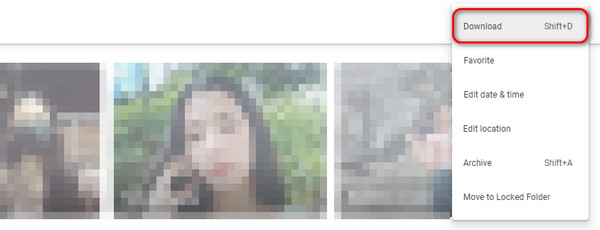
Överför data från iPhone, Android, iOS, Dator till var som helst utan förlust.
- Flytta filer mellan iPhone, iPad, iPod touch och Android.
- Importera filer från iOS till iOS eller från Android till Android.
- Flytta filer från iPhone / iPad / iPod / Android till datorn.
- Spara filer från dator till iPhone / iPad / iPod / Android.
Del 3. Hur man överför bilder från Android till PC via Windows Photos App
Din PC har en Foto-app som du kan använda för att överföra bilder från din Android-telefon. Du behöver bara ansluta telefonen till datorn. Du kanske frågar: Hur överför jag bilder från Android till PC via Windows Photos-appen? Se de detaljerade stegen nedan om hur du gör det. Gå vidare.
steg 1Vänligen öppna Bilder programmet på din PC. Du kan söka efter det i fönstrets sökfält i det nedre vänstra hörnet. Klicka på ikonen för att starta den på din PC.
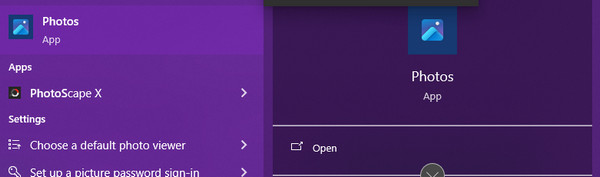
steg 2Klicka på Importera knappen längst upp. Välj senare namnet på din Android-telefon. Välj de foton du vill överföra och markera Importera (antal) av (antal) artiklar knappen längst ner.
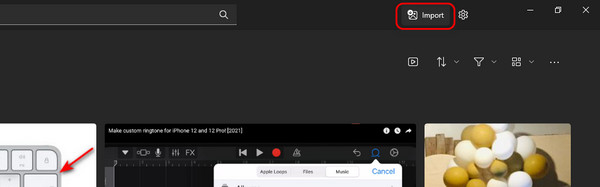
Del 4. Hur man överför bilder från Android till PC med FoneLab HyperTrans
Ett verktyg från tredje part, FoneLab HyperTrans, är också det enklaste sättet att överföra bilder från Android till PC. Det är också en av de mest flexibla. Anledningen är att den kan överföra flera data mellan iPhones, Android-telefoner och PC. Det som är bra med det här verktyget är att du kan ansluta din Android-telefon trådlöst eller via en USB-kabel.
Överför data från iPhone, Android, iOS, Dator till var som helst utan förlust.
- Flytta filer mellan iPhone, iPad, iPod touch och Android.
- Importera filer från iOS till iOS eller från Android till Android.
- Flytta filer från iPhone / iPad / iPod / Android till datorn.
- Spara filer från dator till iPhone / iPad / iPod / Android.
Dessutom är foton inte de enda datatyper som stöds. Den stöder också musik, videor, kontakter och meddelanden. Dessutom har verktyget en Toolbox-funktion som du kan använda för vidare processer. Den innehåller flera ytterligare verktyg som du kan använda. Vill du använda det här verktyget? Se de detaljerade stegen nedan. Gå vidare.
steg 1Gå till den officiella webbplatsen för programvaran. Efter det klickar du på Gratis nedladdning knapp. Senare ställer du in verktyget beroende på kravet och startar det efteråt.

steg 2Det är dags att ansluta iPhone till datorn. Du kan ansluta din Android via en USB-kabel. Om du vill ha det trådlöst, ladda ner MobieSync or MobieMate på din Android-telefon. Följ instruktionerna på skärmen efteråt.
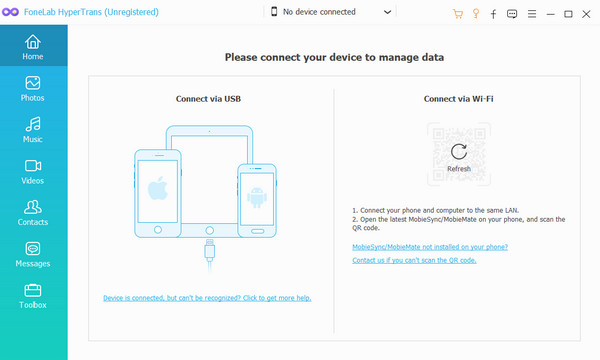
steg 3Klicka på Bilder knappen till vänster. Programvaran kommer att söka efter foton från din Android-telefon.
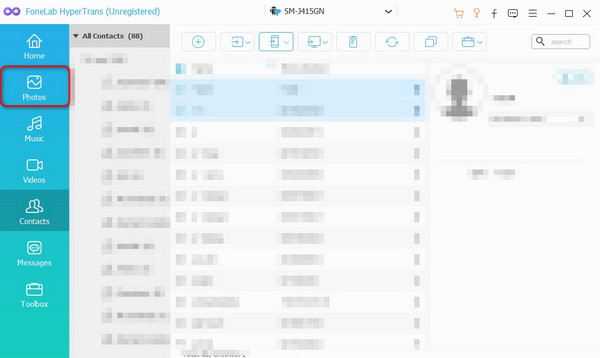
steg 4Resultaten kommer att visas på höger sida av huvudgränssnittet. Välj de foton du vill överföra. Överst ser du de enheter som stöds. Välj bland dem alla Dator knapp. Överföringsprocessen startar omedelbart.
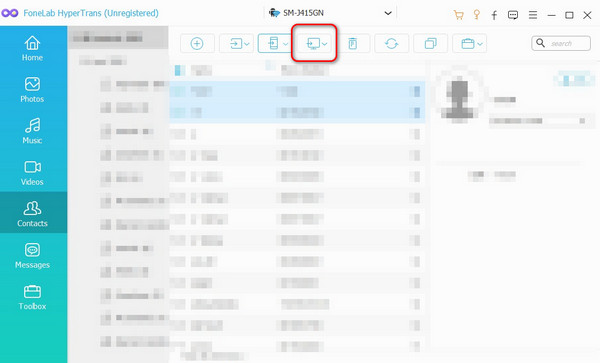
Överför data från iPhone, Android, iOS, Dator till var som helst utan förlust.
- Flytta filer mellan iPhone, iPad, iPod touch och Android.
- Importera filer från iOS till iOS eller från Android till Android.
- Flytta filer från iPhone / iPad / iPod / Android till datorn.
- Spara filer från dator till iPhone / iPad / iPod / Android.
Del 5. Vanliga frågor om hur man överför foton från Android till PC
Vad är det snabbaste sättet att överföra bilder från en dator till en Android?
Baserat på människorna som upplever det är det snabbaste sättet att dela foton från en dator till en Android via en USB-kabel. En av anledningarna till dem är att de inte behöver ladda ner ytterligare appar eller program. De behöver bara tillåta de behörigheter som begärs från deras dator till Android-telefonen. Dessutom behöver du bara använda datoralbumet för processen.
Varför fungerar inte USB-filöverföring?
De flesta av anledningarna till att USB-filöverföringen inte fungerar är på grund av felaktiga inställningar. Proceduren erbjuder 5 alternativ eller funktioner. Du väljer förmodligen USB Tethering, MIDI, PTP, eller Ingen dataöverföring alternativ. Om någon av funktionerna är aktiverad kan du inte överföra några filer, som foton. Allt du behöver göra är att byta till Filöverföring/ljud auto alternativ.
Det handlar om hur man överför bilder från Android till PC Windows 10 och andra versioner. Du kan använda de fyra metoderna i det här inlägget för att göra det. Men FoneLab HyperTrans sticker ut mest eftersom det kan överföra obegränsat antal bilder från din Android-telefon till en PC. Hur som helst hoppas vi att du har lärt dig mycket av det här inlägget. Om du har fler frågor, lämna dem i kommentarsfältet nedan. Tack!
Överför data från iPhone, Android, iOS, Dator till var som helst utan förlust.
- Flytta filer mellan iPhone, iPad, iPod touch och Android.
- Importera filer från iOS till iOS eller från Android till Android.
- Flytta filer från iPhone / iPad / iPod / Android till datorn.
- Spara filer från dator till iPhone / iPad / iPod / Android.
